일어나야 할 시간에 따라 취침 시간 알림을 받는 방법

일어나야 할 시간에 따라 취침 시간 알림을 받는 방법
Windows 10 태블릿 모드의 온스크린 키보드는 기능이 그다지 풍부하지 않습니다. 태블릿용 키보드와 비교해 보면 Microsoft가 따라잡으려면 얼마나 갈 길이 멀었는지 알 수 있습니다. Windows 10 Mobile의 키보드조차 Windows 10 데스크톱 키보드보다 훨씬 뛰어납니다. 그렇다고 해서 사용하기 불가능한 것은 아닙니다. 간소화된 기본 온스크린 키보드에는 Windows 키와 Alt 키, 기능 키가 모두 없습니다. 기호나 숫자를 입력하려면 키보드 레이아웃을 전환해야 하지만, 기본 키보드에 내장된 단축키를 사용하면 동일한 레이아웃에서 모든 작업을 수행할 수 있습니다. 방법은 다음과 같습니다.
키보드 단축키
화면 키보드는 모두 선택, 잘라내기, 복사, 붙여넣기, 실행 취소 등 다섯 가지 단축키를 지원합니다. 이러한 단축키를 사용하려면 기본 레이아웃에서 화면 키보드를 활성화하세요. 이 레이아웃에는 Ctrl 키가 있습니다. Ctrl 키를 누르면 A, Z, X, C, V 문자 키가 해당 단축키로 변경됩니다. 단축키를 탭하여 사용하세요. 인쇄 및 저장 단축키도 지원하면 좋았겠지만, 아쉽게도 지원하지 않습니다.
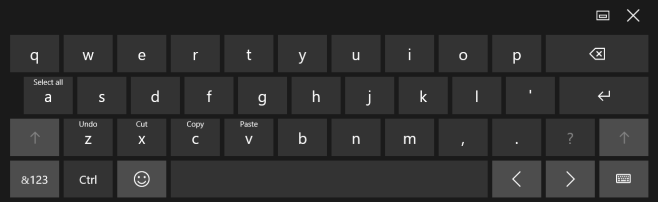
숫자
숫자 레이아웃으로 전환하지 않고 동일한 레이아웃에서 숫자를 입력하려면 맨 윗줄에 있는 QP 키를 길게 누르세요. 각 키는 1부터 0까지의 숫자에 해당합니다. 이 줄의 키를 길게 누르면 키에 적힌 각 글자가 입력될 숫자를 표시합니다. 숫자가 나타날 때까지 키를 계속 누르고 있으면 입력됩니다.
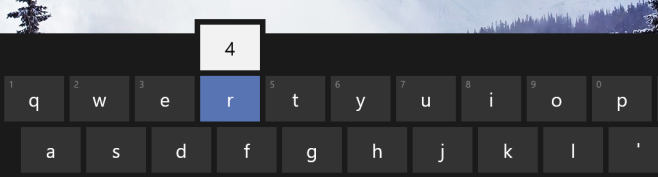
Windows 10용 타사 키보드가 부족하다는 건 놀라운 일입니다. 기본 키보드에서 더 많은 키를 원한다면 표준 레이아웃을 사용하는 것을 고려해 보세요 .
일어나야 할 시간에 따라 취침 시간 알림을 받는 방법
휴대폰에서 컴퓨터를 끄는 방법
Windows 업데이트는 기본적으로 레지스트리 및 다양한 DLL, OCX, AX 파일과 함께 작동합니다. 이러한 파일이 손상되면 Windows 업데이트의 대부분의 기능이
최근 새로운 시스템 보호 제품군이 버섯처럼 쏟아져 나오고 있으며, 모두 또 다른 바이러스 백신/스팸 감지 솔루션을 제공하고 있으며 운이 좋다면
Windows 10/11에서 Bluetooth를 켜는 방법을 알아보세요. Bluetooth 장치가 제대로 작동하려면 Bluetooth가 켜져 있어야 합니다. 걱정하지 마세요. 아주 간단합니다!
이전에 우리는 사용자가 PDF 병합 및 분할과 같은 옵션을 사용하여 문서를 PDF 파일로 변환할 수 있는 훌륭한 PDF 리더인 NitroPDF를 검토했습니다.
불필요한 문자가 포함된 문서나 텍스트 파일을 받아보신 적이 있으신가요? 텍스트에 별표, 하이픈, 공백 등이 많이 포함되어 있나요?
너무 많은 사람들이 내 작업 표시줄에 있는 Windows 7 시작 상자 옆에 있는 작은 Google 직사각형 아이콘에 대해 물었기 때문에 마침내 이것을 게시하기로 결정했습니다.
uTorrent는 토렌트 다운로드에 가장 인기 있는 데스크톱 클라이언트입니다. Windows 7에서는 아무 문제 없이 작동하지만, 어떤 사람들은
컴퓨터 작업을 하는 동안에는 누구나 자주 휴식을 취해야 합니다. 휴식을 취하지 않으면 눈이 튀어나올 가능성이 큽니다.







